PS濾鏡制作玉鐲
2022-12-25 11:29:15
來源/作者: /
己有:16人學習過
我們先來看看制作完成的效果:
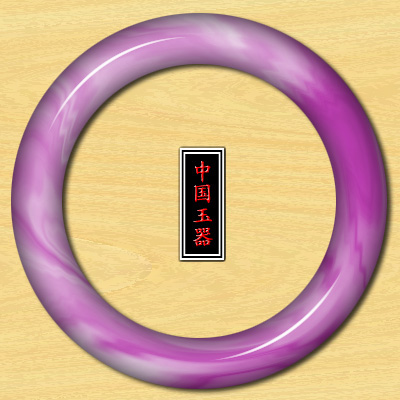
下面我們開始學習制作photoshop教程:
1.建一個400*400的文檔。
2.把前景色和背景色設為缺省色,執行濾鏡--云彩 。
3.執行濾鏡--液化 ,隨便涂成什么樣子。
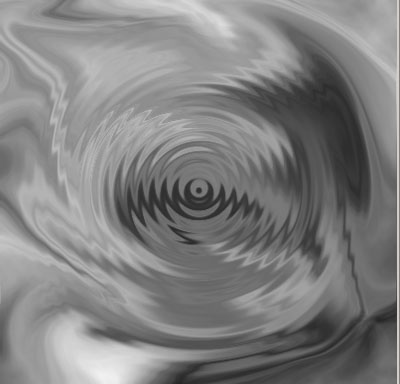
4.用正圓選區做個同心圓。

5.添加圖層樣式--斜面與浮雕。

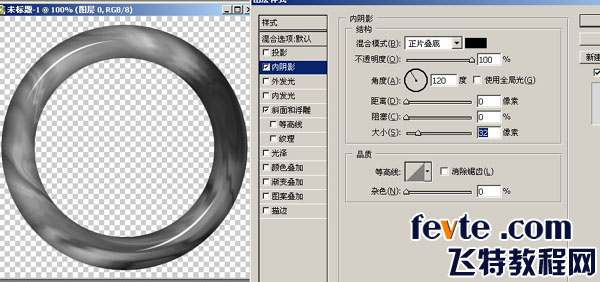
7.按Ctrl+U為鐲子調一種自己喜歡的顏色,再加上投影,文字,背影,完成。
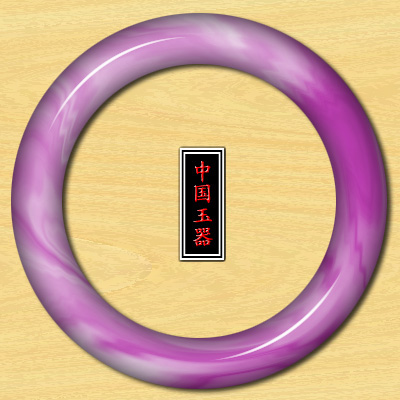
同心圓的做法:
1.在新建圖層上用橢圓工具,按住SHIFT鍵畫一正圓
2..點"選擇"---載入選區
3.再點"選擇"--"變換選區"同時按住SHIFT+ALT,變換圓的大小,雙擊選區應用變換.
4.按DELETE清除選區。最后"取消選擇"
下一篇:ps眨眼睛動畫教程




























